イラストレーターで画像を埋め込む方法
イラストレーターで画像を使ったとき、リンク切れになって表示されなくなってしまった・・・。なんてことになったことはありませんか?今回はそんな事態にならないよう、イラストレーターで画像を埋め込む方法をご紹介します。
まず、下のようなメールアイコンをイラストレーターで開いたとします。
 次にツールバーのウィンドウ―リンクを選択します。
次にツールバーのウィンドウ―リンクを選択します。
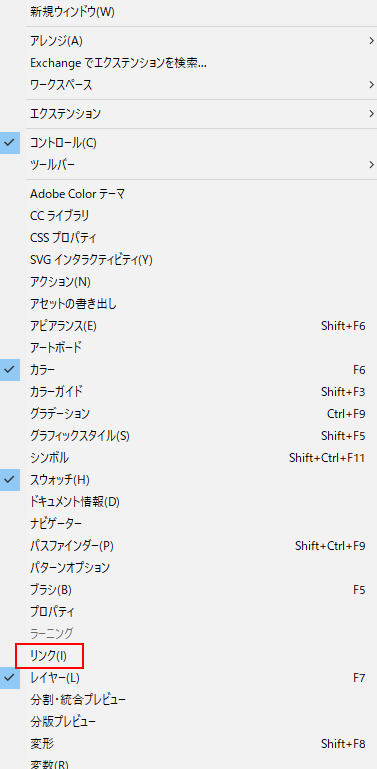 選択後、↓のようなウィンドウが開くので、メールアイコンを選択した状態で、右上のメニューをクリックします。
選択後、↓のようなウィンドウが開くので、メールアイコンを選択した状態で、右上のメニューをクリックします。
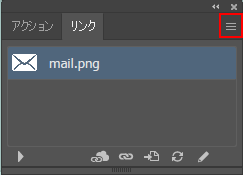 そして「画像の埋め込み」を選択します。
そして「画像の埋め込み」を選択します。
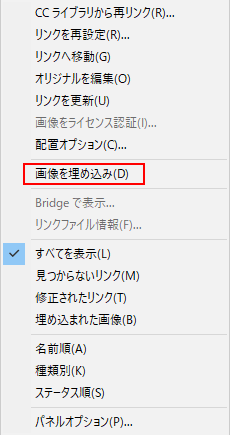 そうすると、下のようにアイコンがつきますので、これで画像が埋め込まれたということになります。埋め込んだ画像のパスを変えて再度開いたとしても、リンク切れで表示されないようなことはなくなります!
そうすると、下のようにアイコンがつきますので、これで画像が埋め込まれたということになります。埋め込んだ画像のパスを変えて再度開いたとしても、リンク切れで表示されないようなことはなくなります!
